Iniciativa de carácter cooperativo que visa aumentar o tempo de exposição dos artigos indexados nas bases de dados geridas com a Metodologia LILACS por meio do envio dos metadados e texto completo dos artigos assim que estejam finalizados.
Vantagens:
Desta maneira, os artigos disponíveis na LILACS com status LILACS-Express poderão ser recuperados nas buscas dos pesquisadores caso haja coincidências entre termos do título, resumo e palavras-chave ou pelo nome dos autores.
Fi-Admin
O FI-Admin é um sistema para gestão de fontes de informação da BVS e LILACS. Ele proporciona inclusão de dados mínimos acerca dos artigos e a carga dos textos completos em PDF em servidor da BIREME/OPAS/OMS.
Para solicitar a criação de um usuário, escreva para![]() .
.
Após a criação dos dados de acesso, o usuário receberá um e-mail com remetente <contato@bireme.org>, assunto “[BIREME] Reset your password” e o link para ativação da senha é válido por apenas 24 horas.
Acesso ao sistema
Acessar http://fi-admin.bvsalud.org/ e se logar no sistema. Na tela inicial, temos:
- Menu do sistema (barra verde) com as opções:
- Registros bibliográficos: módulo no qual são criados os registros dos artigos da revista.
- Idioma selecionado para o sistema (disponível em inglês, português ou espanhol).
- Nome do usuário e código da instituição na rede BVS.
- Painel de controle
- Ações recentes (no primeiro acesso estará vazia, mas registra-se o histórico de modificações realizadas pelo próprio usuário).
- Área de comunicação e avisos.
No menu, clicar em “Registros bibliográficos” para iniciar a atividade.
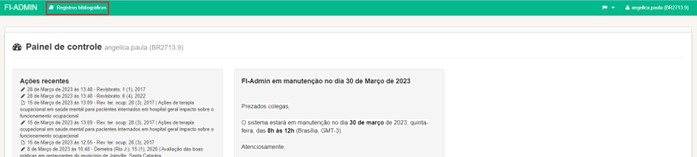
A página abrirá na aba “Meus registros”, onde estarão os registros criados pelo próprio usuário (no início estará vazia).
- Fonte é como o sistema identifica os fascículos no todo.
- Os artigos são as analíticas dentro dos registro-fonte.
Na aba “Registros do meu centro” estarão todos os registros de outros usuários que possuem o mesmo código do usuário.
Já na aba “Todos registros”, terá acesso à todo o conteúdo da LILACS, mas não poderá editar nenhum, somente visualizar.

Incluindo os dados do fascículo
Antes de iniciar a inclusão de um novo fascículo de sua revista, verifique se já está no FI-Admin para evitar duplicação de trabalho.
Para realizar buscas em qualquer uma das abas, se for por revista, utilizar o título abreviado sem o último ponto final (Portal de Revistas Científicas em Ciências da Saúde) ou, se quiser pesquisar por um registro específico, utilizar a expressão id:00000.
Recomendamos que a pesquisa seja realizada na aba “Todos registros”.
Caso ainda não esteja na LILACS, clicar em “Novo Registro Bibliográfico”.

Se estiver continuando um fascículo já iniciado anteriormente, é só clicar no ID ou na caixa “Analíticas” e depois, para inserir um artigo dentro daquele fascículo, clicar em “Nova Analítica”.
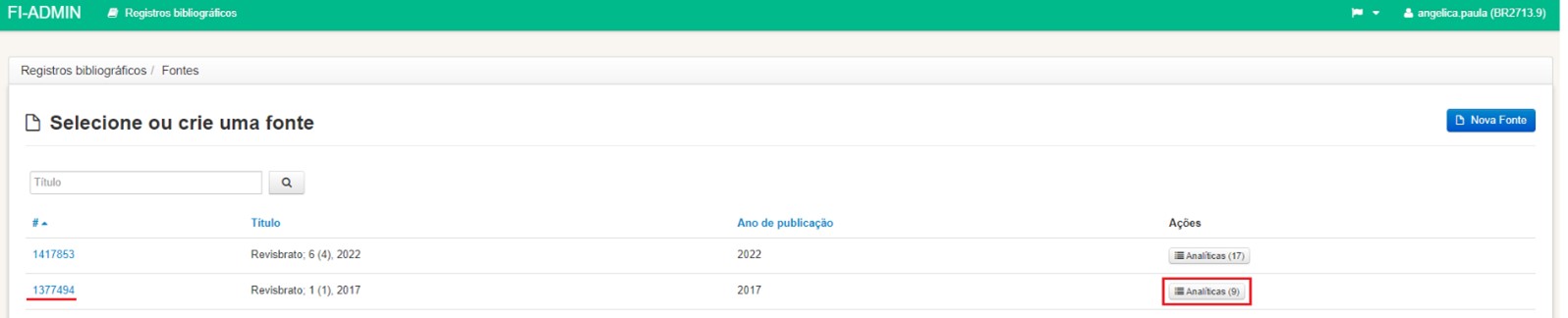
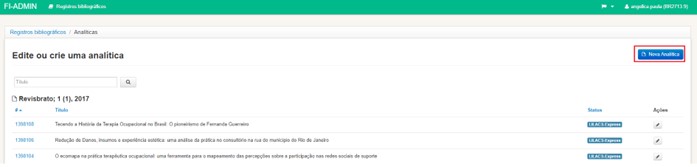
Se for iniciar o registro de um novo fascículo, clicar em “Nova Fonte”.
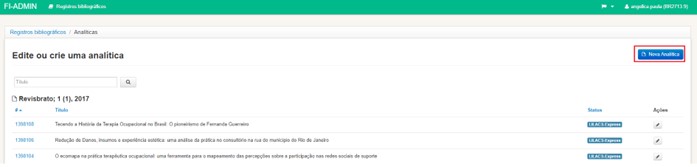
Para preencher corretamente o nome do periódico, utilize o mesmo título abreviado que aparece na Lista de Periódicos Indexados, copiando e aguardando aparecer na listagem para, então, selecioná-lo. Outra opção é começar a digitar o título e quando aparecer na listagem, clicar no mesmo.
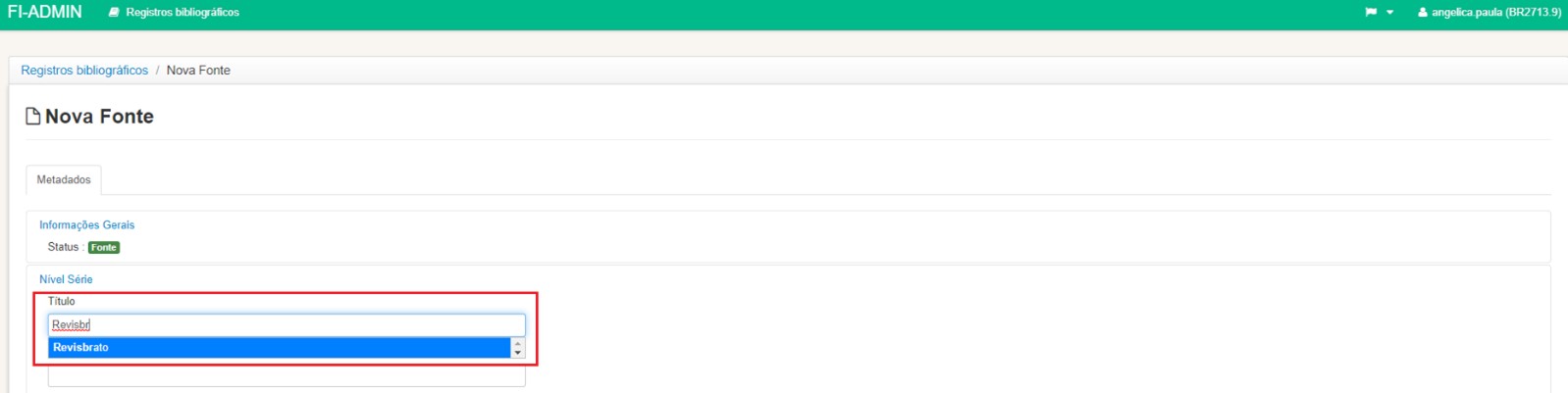
Preencha com o volume, número do fascículo, licença, data de publicação e data normalizada. Para verificar como preencher corretamente, clique na etiqueta de cada campo habilitado (estão sublinhadas e, ao passar o mouse, aparecerá o símbolo de interrogação “?”).
Caso o periódico seja de periodicidade contínua e só tenha a indicação de Volume, deixar o campo “Número do fascículo” vazio.
Na seção “Imprenta”, o campo “Data de Publicação” deve ser aquela que aparece na legenda bibliográfica dos artigos e que aparecerá na LILACS para o usuário final.
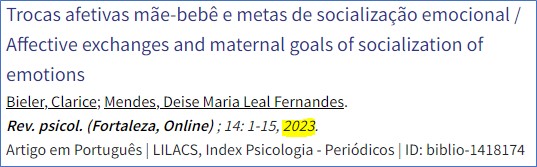
Já o campo “Data de publicação normalizada” deve corresponder ao que foi preenchido no campo acima.
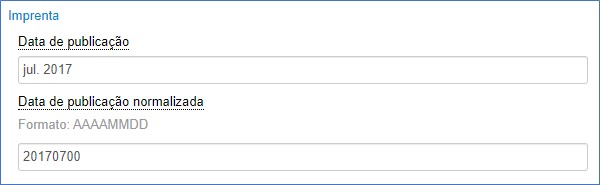
Se a fonte a ser inserida já existir no sistema, aparecerá um aviso de possível duplicação e não será possível criar uma nova. Neste caso, volte à aba “Todos registros”, faça a busca pelo fascículo e insira as novas analítica a partir do registro Fonte já existente.
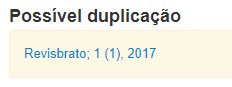
Ao clicar em “Gravar” abrirá a tela de nova analítica.
Incluindo os dados do artigo
Em “Nova Analítica”, preencher os dados do artigo.
Cada artigo compreende o preenchimento de dois formulários: “Metadados” e “Texto completo”.
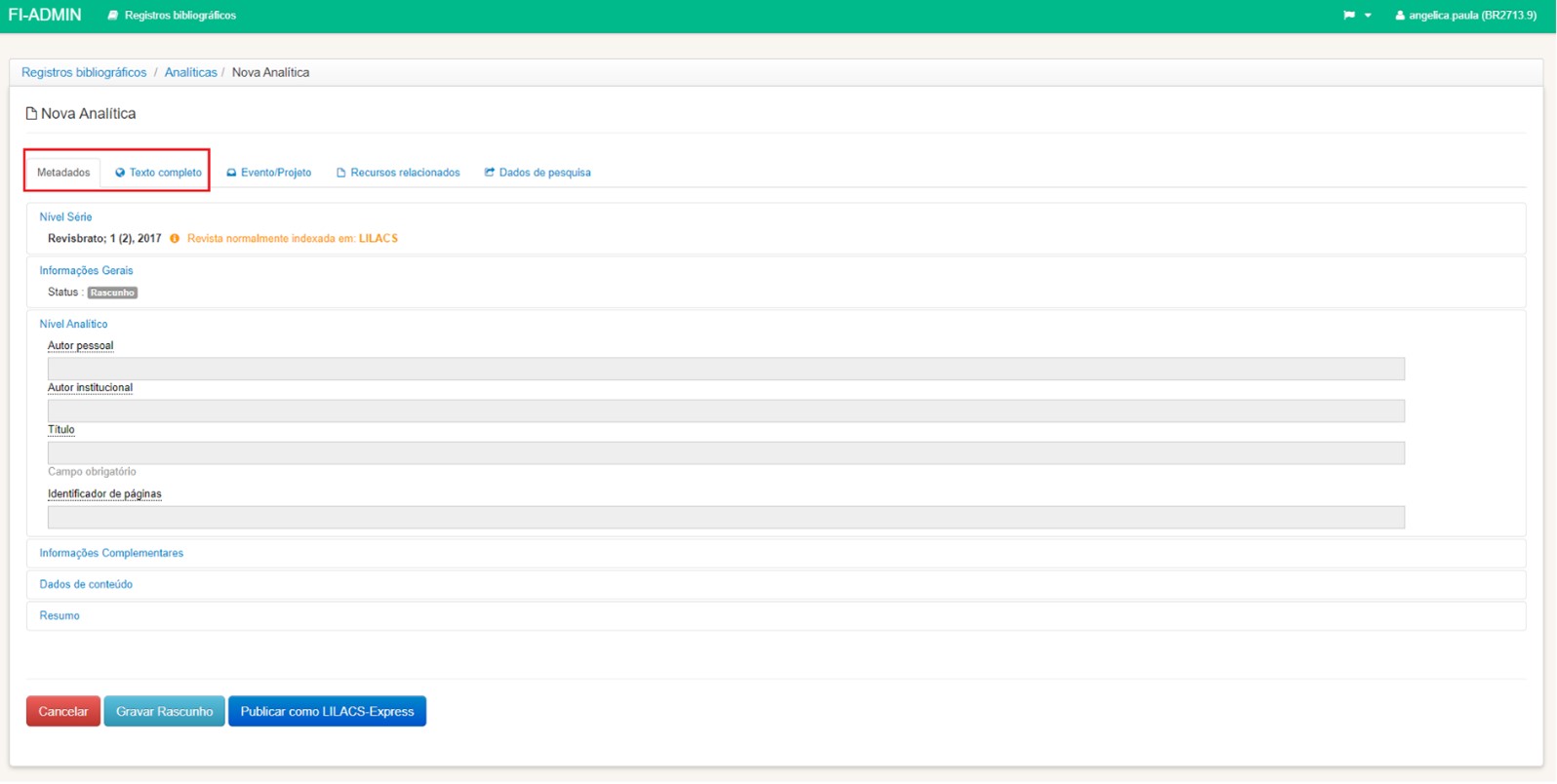
Metadados
Em “Metadados”, realizar a descrição básica de cada artigo.
Note que o formulário de Metadados é subdivido em áreas (Nível série, Informações Gerais, Nível Analítico, Informações Complementares, Dados de conteúdo e Resumo). Clique sobre os links em azul para visualizar ou agrupar os campos de cada seção.
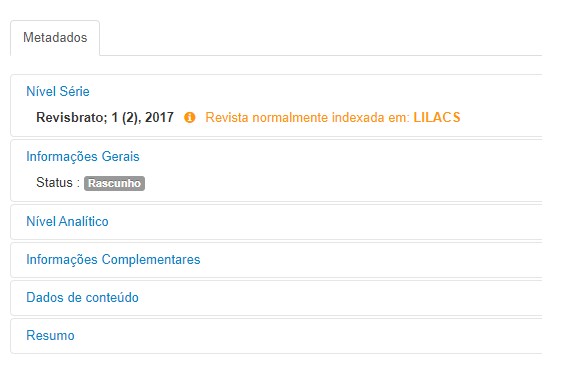
A maioria dos campos possui Assistente de campo, que é uma nova janela que se abre para registrar os dados. Para isso, certifique-se de que seu navegador esteja habilitado para abrir janelas pop-up.
Clique sobre a área cinza de cada campo para abrir o assistente. Depois de inserir os dados, certifique-se de clicar em “Gravar” antes de fechar a janela (clicando em “gravar”, a janela será fechada autimaticamente).
Autor:
- Incluir todos os autores presentes no artigo com respectiva afiliação institucional, um por vez.
- A ordem de entrada da afiliação é do nome da Instituição maior para a menor (Ex. Nível 1 = Universidade → Nível 2 = Faculdade → Nível 3 = Departamento).
- Sempre que houver autoria pessoal e autoria institucional, preferir incluir o autor pessoal. Exceção: Para tipo de publicação “Diretrizes” é permitida a inclusão de ambos autores, pessoal e institucional.
- No caso de artigos científicos, não preencher o campo “Afiliação – Grau de responsabilidade”. Exceções verificar nota de ajuda do campo.
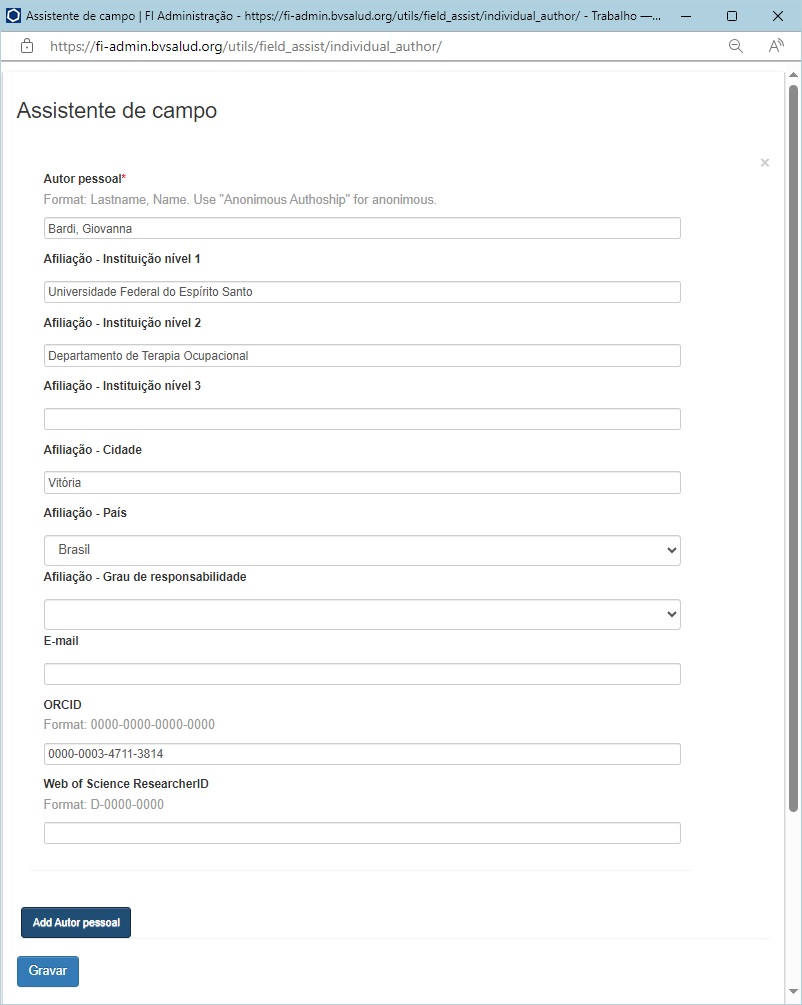
Título:
- Incluir título em todas as versões presente no artigo e definir o idioma de cada versão.
- Incluir título da forma como apresentado no documento, porém seguindo normas gramaticais vigentes quanto ao uso de letras maiúsculas e minúsculas, ou seja, maiúsculas somente para início de parágrafo, nomes próprios e siglas e acrônimos.
- Caso o artigo seja apresentado de maneira completa em dois ou mais idiomas, serão considerados os metadados no idioma que foi registrado em primeiro lugar neste campo.
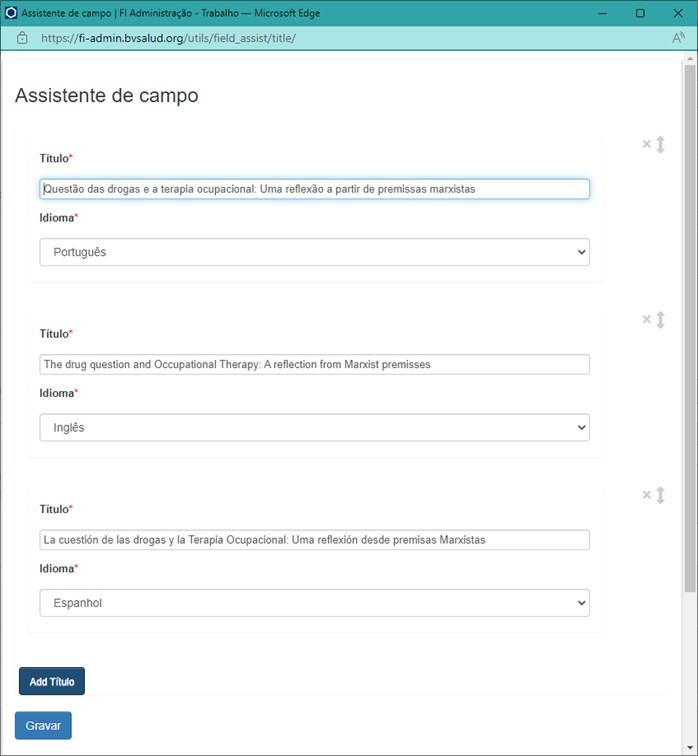
Identificador de páginas:
- O campo “Páginas” somente será preenchido quando a paginação for irregular ou inexistente. Nestes casos, registra-se o número inicial e final das páginas, calculadas pelo usuário, entre colchetes. Exemplo:[1-45]
- Quando os campos “Página inicial” e “Página final” forem preenchidos, não colocar e-location (em teoria, estes casos estão errados).
- Para revistas de periodicidade contínua que adotam o e-location, colocar no campo “Identificador de localização eletrônica”, sempre precedido da letra e.
- Quando o artigo possui e-location, não preencher os demais campos.
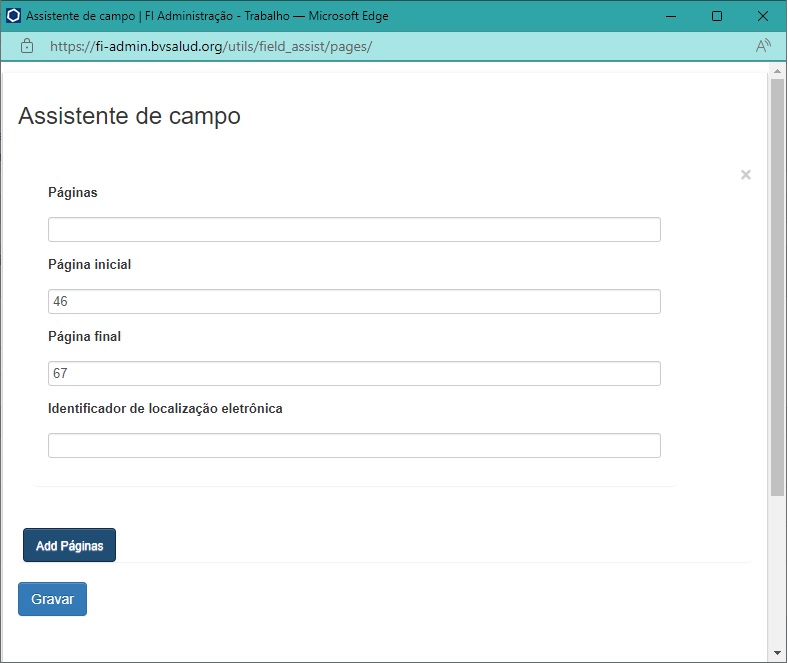
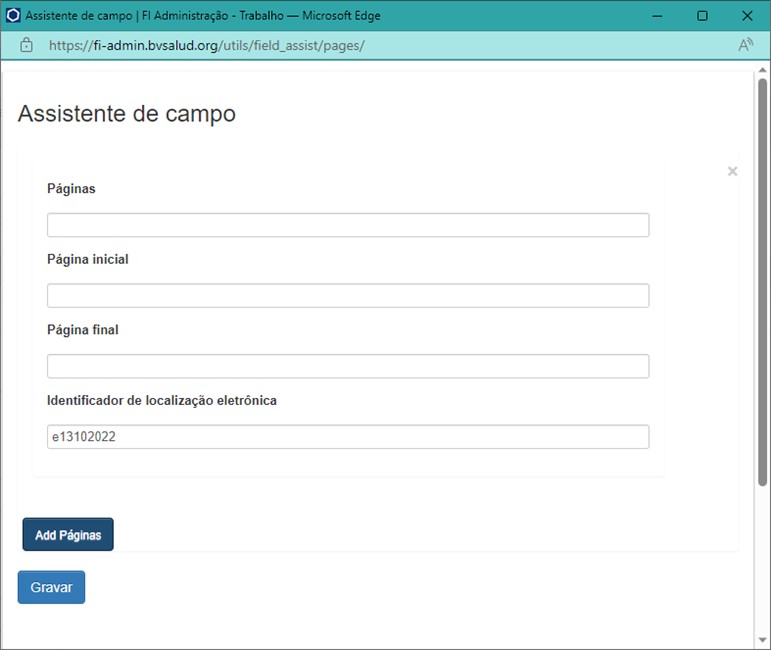
Idioma do texto:
- Selecionar o idioma do texto. Se o artigo possuir versões em outros idiomas, selecionar os idiomas disponíveis clicando em “Ctrl” ou “Command”.

Número DOI:
- Colocar somente o código que se inicia com “10.” e não a URL completa.
- No caso de o mesmo artigo apresentar versão em mais de um idioma e com número DOI diferentes para cada um, colocar o da versão que foi registrada primeiro no campo “Título”.

Outras notas:
- No campo “Notas”, preencher as informações que sejam de interesse do usuário. (Ex. Artigo apresentado no III Simpósio sobre Videocirurgia, São Paulo, 16-20 dez. 2004.)
- Demais campos não precisam ser preenchidos no caso de artigo científico.
Registro de Ensaio Clínico:
- Todo ensaio clínico deve ter sido registrado em uma base específica para esse fim. Incluir esse dado sempre que disponível no artigo.
Palavras-chave do autor:
- Incluir todas as palavras-chave em todos os idiomas disponíveis, uma por vez.
- Sempre definir o idioma de cada palavra-chave.
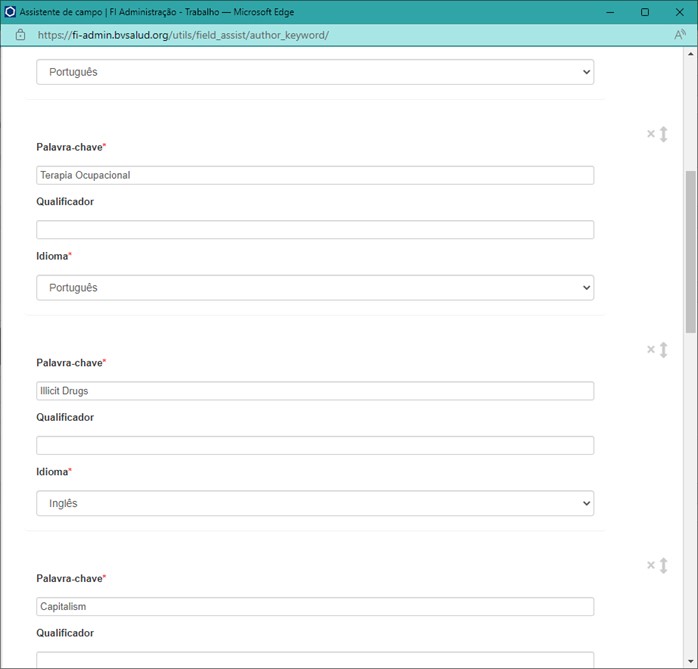
Resumo:
- Incluir o resumo completo em todos os idiomas disponíveis.
- Sempre definir o idioma de cada resumo.
Texto completo
Depois de preencher a aba “Metadados”, vá para a aba de “Texto completo”.
Em “Texto completo”, enviar o texto completo do artigo em formato PDF em “Arquivo”, ou incluir link para texto completo disponível na internet em “Endereço eletrônico”.
Não há a necessidade de colocar nos dois formatos. Recomendamos que o arquivo em PDF seja carregado somente nos casos em que o endereço eletrônico não garanta a preservação digital ou seja tenha problemas recorrentes de acesso (link quebrado).
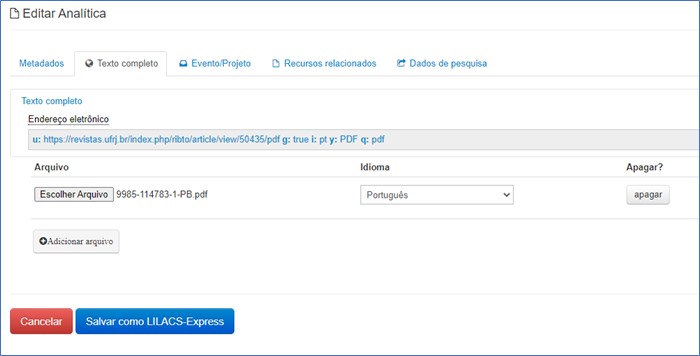
Prefira incluir o link que vá direto ao texto completo do artigo e não para a página anterior, de resumo.
Quando o link envia para a versão em PDF do artigo, preencher “Tipo de arquivo” e “Extensão do arquivo” com PDF. Já, se o link remete à versão HTML do artigo completo, preencher estes campos com HMTL.
Sempre marque a opção “Texto completo”, para que este link seja corretamente inserido na página que aparece ao leitor da LILACS.
Para inserir o link para as versões em outros idiomas, clique em “Add Endereço eletrônico” ao final do Assistente de campo.
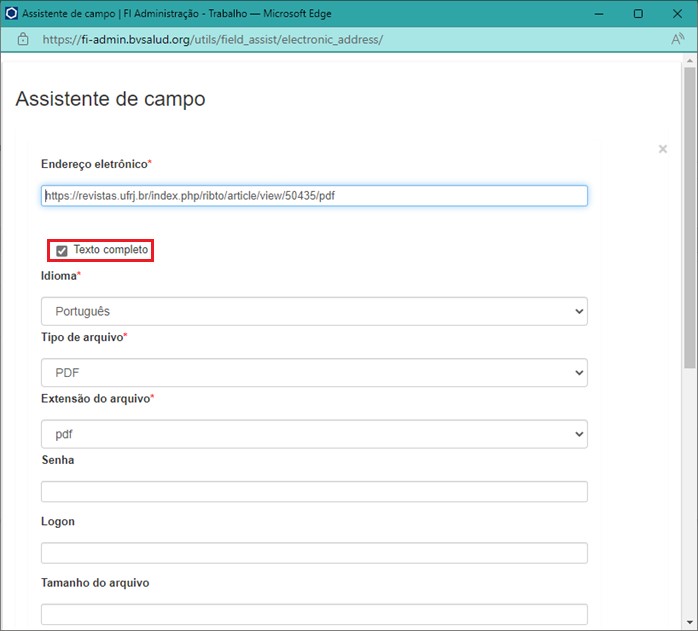
Evento / Projeto
Caso esteja realizando a inclusão de um número especial ou artigos apresentados em Congresso, insira as informações do Evento nesta aba.
Recursos Relacionados
Para artigos que sejam retratação, erratas e outros de artigos já incluídos anteriormente no FI-Admin.
Dados de Pesquisa
No caso de ser mencionado no artigo o local de depósito dos dados de pesquisa que deram origem ao artigo que está sendo registrado, incluir nesta aba.
Publicação
Para finalizar, clique em “Salvar como LILACS-Express”.
Os artigos com o status LILACS-Express estarão disponíveis na LILACS após processamento (de 2 a 3 dias úteis).
O artigo poderá ser publicado como LILACS-Express somente se todos os campos obrigatórios e essenciais estiverem preenchidos. Se faltar algum campo o sistema irá informar o erro e não permitirá o salvamento e publicação.
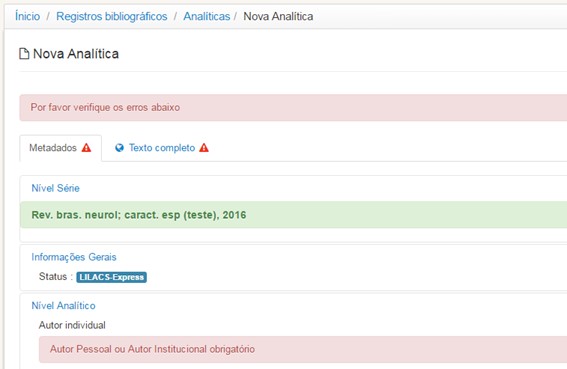
Depois, é só incluir os próximos artigos do fascículo clicando em “Nova Analítica” dentro da fonte correspondente.
Informações importantes
- Antes de mudar de aba (de Metadados para Texto completo, por exemplo), certifique-se de salvar como rascunho seu registro, para não correr o risco de perder as informações já inseridas.
- Para salvar rascunho é necessário que o registro tenha, ao menos, título e autor.
- Caso salve como rascunho e vá finalizar o registro posteriormente, basta clicar no ícone do lápis para editar o registro e continuar incluindo os dados. Vá gravando como rascunho a medida que for preenchendo os dados.
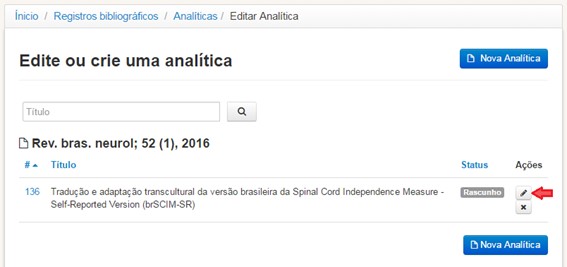
- Não é possível editar registros que já estão sendo revisados pelo Centro Cooperante responsável.
Suplemento de revista com resumos de trabalhos apresentados em congressos
Ao contrário dos artigos de periódicos, não se faz a descrição de cada resumo. Deve-se incluir um único registro que se refira a todos os resumos, ou seja, um registro do suplemento no todo. Na prática, deve ser feita da seguinte forma:
Incluir uma nova fonte, informando os dados do suplemento. Criar uma nova analítica, e na aba metadados, preencher:
– Autor institucional: informar o nome da instituição organizadora do evento. Se não tiver a informação no documento, preencher com “Anon”
– Autor pessoal: não preencher
– Título: preencher com o nome do evento como aparecer no documento. Em alguns casos aparece no documento apenas o nome do evento, em outros “Resumos do [nome do evento]” ou “Anais do [nome do evento]. Exemplos: (III Jornada de Iniciação Científica do INCA | Resumos do III Congresso de Acadêmicos da Associação Paulista de Medicina | Resumos dos trabalhos apresentados no XXIV Congresso Brasileiro de Reprodução Humana | II Conferência Nacional de Ciência, Tecnologia e Inovação em Saúde: anais | Anais da VIII Conferência Nacional de Saúde)
– Palavras-chave: não preencher
– Resumos: não preencher
– Eventos: Incluir os dados do evento. Clicando na interrogação, que abre a ajuda do sistema, note que aqui o nome do evento é incluído de forma diferente (Exemplo: Simpósio de Plantas Medicinais no Brasil, 5).

